HWMonitor macht genau das, was der Name beschreibt: Das Tool zeigt Ihnen eine Übersicht über alle wichtigen Hardware-Daten, die Ihr System bieten kann. Temperaturen, Volt-Zahlen, Auslastungen, Rechengeschwindigkeiten und mehr. Das Tool von CPUID (auch bekannt für CPU-Z) ist zudem an Einfachheit kaum zu überbieten.
Mit HWMonitor haben Sie Ihre Hardware im Auge Quelle: PCtipp $('.magnificPopup').magnificPopup({
type: 'image'
}); Besonders nützlich ist HWMonitor zum Auffinden von potenziellen Hardware-Problemen. Beispielsweise können Sie mit dem Tool die Kerntemperaturen der CPU anzeigen. Falls Ihr PC häufig stark verlangsamt oder sich aufhängt, kann eine überhitzende CPU die Ursache dafür sein. Mit HWMonitor finden Sie raus, ob sich dieser Verdacht bestätigt oder nicht. Gleiches gilt für Dinge wie kaputte Lüfter oder eine drosselnde CPU.
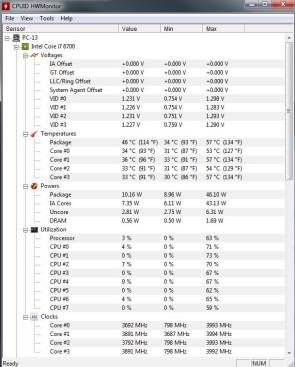
Erste Schritte: HWMonitor ist ein sehr simples Tool. Es gibt nicht allzu viel zu tun. Genau genommen gibt es hauptsächlich etwas zum Anschauen. Nach dem Start der Software sehen Sie eine lange Liste von Hardware-Komponenten, beginnend mit der CPU. Verwenden Sie die kleinen Plus- und Minuszeichen, um die einzelnen Unterkategorien ein- und auszuklappen. Die vier Spalten zeigen jeweils den verbauten Sensor, dann den aktuellen Wert, gefolgt vom Minimalwert und dem Maximalwert während der Aufzeichnungsperiode. Diese dauert solange die Applikation offen ist.
Möchten Sie die aufgezeichneten Daten speichern, wählen Sie «File» und dann «Save Monitoring Data». Die Tastenkombination Ctrl + S funktioniert dafür auch. Unter «View» können Sie mit «Clear Min/Max» die Werte der Min- und Max-Spalten zurücksetzen.
HWMonitor gibt es für Windows . Die Software ist kostenlos und in Englisch. Viel Sprache ist aber nicht vorhanden.
